Firefox 84 ra mắt, hỗ trợ CPU Apple Silicon
Mozilla vừa phát hành Firefox 84 nhằm bổ sung khả năng làm việc với CPU Apple Silicon thay vì phải dựa vào phần mềm giả lập Rosetta 2 trên máy Mac mới đối với Firefox 83.
Firefox 84 đã có thể làm việc trực tiếp với máy Mac dùng CPU Apple Silicon thay vì phần mềm giả lập
Theo Neowin , cùng với việc hỗ trợ cho CPU Apple Silicon, Firefox 84 cũng là bản cập nhật cuối cùng hỗ trợ Adobe Flash vốn sẽ được thay thế bởi HTML5 và Unity. Adobe Flash được phát hành lần đầu vào năm 1996 và liên quan nhiều đến các vấn đề bảo mật.
Firefox 84 là một bản cập nhật lớn để Mozilla triển khai WebRender nhờ kiến trúc kết xuất Servo của công ty. Việc triển khai đã được mở rộng cho các thiết bị chạy macOS Big Sur, thiết bị Windows có GPU Intel thế hệ 6 và máy tính xách tay Intel chạy Windows 7 và 8. Người dùng Linux có máy tính để bàn GNOME X11 cũng sẽ được bật WebRender trong bản cập nhật này, tuy nhiên chưa rõ khi nào nó sẽ đến với các môi trường máy tính để bàn khác.
Video đang HOT
Cuối cùng, Mozilla cho biết hiện tại họ đang sử dụng các kỹ thuật hiện đại hơn để phân bổ bộ nhớ dùng chung trên Linux nhằm cải thiện hiệu suất tổng thể cũng như khả năng tương thích với Docker.
Người dùng Firefox hiện tại có thể tải phiên bản mới nhất trên trang web hoặc cập nhật trực tiếp từ trình duyệt thông qua Menu> Help> About Firefox, nơi người dùng có thể tải xuống bản cập nhật và đề nghị khởi động lại trình duyệt.
Cách nhận biết ứng dụng tối ưu cho Mac dùng chip M1
Nếu đang dùng máy Mac với nền tảng Apple Silicon, có thể bạn sẽ cần xem liệu ứng dụng nào đã được tối ưu riêng cho chip M1 và ứng dụng cũ nào của kiến trúc x86-x64 (Intel) đang phải chạy qua trình biên dịch Rosetta.
Liệu ứng dụng yêu thích của bạn đã được tối ưu cho máy Mac dùng chip M1 chưa?
Dưới đây là cách kiểm tra các ứng dụng được viết lại tối ưu dành cho kiến trúc ARM của chip M1, dựa theo gợi ý của trang How To Geek :
Trước tiên, hãy nhấp vào menu logo Apple ở góc trên bên trái màn hình của bạn và chọn "About This Mac".
Trong cửa sổ hiện ra, hãy chọn "System Reports" từ tab Overview.
Tiếp đến, trong cửa sổ System Information hãy chọn Software> Applications ở menu bên trái.
Bạn hãy vào About This Mac> System Reports để xem các ứng dụng nào tương thích với chip M1
Sau đó, bạn sẽ thấy một danh sách tất cả ứng dụng đã được cài đặt trên máy Mac. Nếu một ứng dụng được tối ưu hóa cho Apple Silicon, bạn sẽ thấy chữ "Apple Silicon" được liệt kê ngay phía bên phải nó ở cột Kind.
Thậm chí, bạn có thể nhấp vào tiêu đề cột Kind này để sắp xếp các ứng dụng dựa theo kiến trúc tương ứng, theo đó các ứng dụng được viết riêng cho "Apple Silicon" sẽ được liệt kê cùng nhau.
Các ứng dụng tương thích với kiến trúc ARM sẽ được liệt kê là Apple Silicon
Còn nếu một ứng dụng không được tối ưu hóa cho Apple Silicon, cột phân loại này sẽ ghi "Intel". Lúc đó, bạn sẽ phải chạy ứng dụng cũ thông qua lớp biên dịch Rosetta 2 của Apple.
Cũng đừng quá lo lắng nếu ứng dụng yêu thích của bạn chưa được tối ưu hóa cho Apple Silicon, vì nền tảng này mới chỉ ra mắt và các nhà phát triển sẽ phải mất một thời gian để viết lại ứng dụng. Trong lúc chờ đợi, bạn vẫn có thể dùng chúng một cách gián tiếp thông qua Rosetta 2, ngay cả lúc các ứng dụng đã quá cũ và các nhà phát triển không còn có ý định nâng cấp chúng.
Trình duyệt Mozilla Firefox sẽ biến mất?  Từng vấp ngã rồi đứng dậy, song những biến chuyển của thế giới Internet có thể khiến cái tên tiên phong trong công nghệ một thời như Firefox buộc phải nói lời tạm biệt vĩnh viễn. Tuần trước, Mozilla - hãng làm nên trình duyệt Firefox thông báo sa thải 1/4 lực lượng lao động, tương đương 250 người. Đây là đợi sa...
Từng vấp ngã rồi đứng dậy, song những biến chuyển của thế giới Internet có thể khiến cái tên tiên phong trong công nghệ một thời như Firefox buộc phải nói lời tạm biệt vĩnh viễn. Tuần trước, Mozilla - hãng làm nên trình duyệt Firefox thông báo sa thải 1/4 lực lượng lao động, tương đương 250 người. Đây là đợi sa...
 Lộ clip Thiên An casting phim giữa bão tẩy chay, diễn xuất ra sao mà bị chê không xứng làm diễn viên?00:40
Lộ clip Thiên An casting phim giữa bão tẩy chay, diễn xuất ra sao mà bị chê không xứng làm diễn viên?00:40 Bắt khẩn cấp ba nam thanh niên 17-18 tuổi chuyên giật bàn bày đồ cúng ở TPHCM01:42
Bắt khẩn cấp ba nam thanh niên 17-18 tuổi chuyên giật bàn bày đồ cúng ở TPHCM01:42 EXO nghi đạo nhái BLACKPINK, aespa lên truyền hình Mỹ bị chê tơi tả05:32
EXO nghi đạo nhái BLACKPINK, aespa lên truyền hình Mỹ bị chê tơi tả05:32 Bích Phương và Tăng Duy Tân công khai, bị Trấn Thành gài 1 câu cứng người02:41
Bích Phương và Tăng Duy Tân công khai, bị Trấn Thành gài 1 câu cứng người02:41 Em Xinh Say Hi cho vote OTP, Phương Mỹ Chi phản đối, Bích Phương bị dí tới cùng!02:37
Em Xinh Say Hi cho vote OTP, Phương Mỹ Chi phản đối, Bích Phương bị dí tới cùng!02:37 Lời kể ám ảnh của cháu bé cứu bạn trong đêm ở Đắk Lắk, anh hùng đời thật là đây02:36
Lời kể ám ảnh của cháu bé cứu bạn trong đêm ở Đắk Lắk, anh hùng đời thật là đây02:36 Con gái Elly Trần gây sốc với hình ảnh hiện tại, còn đâu "em bé hot nhất MXH"02:45
Con gái Elly Trần gây sốc với hình ảnh hiện tại, còn đâu "em bé hot nhất MXH"02:45 Vingroup nộp đơn kiện chủ tài khoản Facebook Hiền Nguyễn lên tòa án tại Mỹ02:31
Vingroup nộp đơn kiện chủ tài khoản Facebook Hiền Nguyễn lên tòa án tại Mỹ02:31 Tử Chiến Trên Không: phim 'không tặc' đầu tiên của Việt Nam tái hiện 52p ám ảnh!02:29
Tử Chiến Trên Không: phim 'không tặc' đầu tiên của Việt Nam tái hiện 52p ám ảnh!02:29 Triệu Lệ Dĩnh ế phim phải đi livestream, 1 hành động bị chê thiếu chuyên nghiệp02:28
Triệu Lệ Dĩnh ế phim phải đi livestream, 1 hành động bị chê thiếu chuyên nghiệp02:28 Ronaldo và Messi: Trận chiến 'cuối cùng' tại World Cup 2026, ai mới là 'GOAT'?03:10
Ronaldo và Messi: Trận chiến 'cuối cùng' tại World Cup 2026, ai mới là 'GOAT'?03:10Tiêu điểm
Tin đang nóng
Tin mới nhất

Samsung phát hành One UI 8 ổn định cho Galaxy S25 series

Người dùng điện thoại Samsung cần cập nhật ngay để vá lỗ hổng nghiêm trọng

Lượng người sử dụng ChatGPT có thời điểm giảm tới 70%, lý do là gì?

Thêm Google Maps, Gemini trở nên hấp dẫn hơn bao giờ hết

Google Gemini vượt ChatGPT, trở thành ứng dụng iPhone số 1

Không biết Speak AI, bảo sao tiếng Anh mãi không khá!

Những thách thức trong thương mại hóa 5G ở Việt Nam

Ra mắt nền tảng AI hợp nhất 'Make in Viet Nam'

ShinyHunters và các vụ tấn công mạng đánh cắp dữ liệu gây chấn động

17 cách biến ChatGPT thành trợ lý miễn phí

Bạn đã khai thác hết tiềm năng của dữ liệu bán lẻ?

Samsung ra mắt trợ lý Vision AI tại IFA 2025
Có thể bạn quan tâm

Bị so sánh với Mỹ Tâm, Hồ Ngọc Hà đáp ngay 1 câu khỏi cãi!
Sao việt
00:09:26 17/09/2025
Mỹ nhân đắc tội Dương Mịch
Sao châu á
23:59:25 16/09/2025
Nam chính Mưa Đỏ lần đầu chạm mặt người yêu cũ tại sự kiện, lộ thái độ khiến cả cõi mạng tiếc đứt ruột
Hậu trường phim
23:56:24 16/09/2025
Rashford gửi thông điệp về đêm tuyệt vời tại Barcelona
Sao thể thao
23:54:22 16/09/2025
Rang tôm, đừng quên cho thêm nguyên liệu này, tôm không chỉ giòn ngon ngọt, chắc thịt lại còn lên màu đỏ đẹp
Ẩm thực
23:35:39 16/09/2025
Đứng hình 3 giây vì mỹ nhân mặt mũi lấm lem vẫn đẹp sang chấn: Visual lu mờ vạn vật, sang chảnh từ cốt cách
Phim châu á
23:26:14 16/09/2025
Nam chính 'Mưa đỏ' lộ diện là ông trùm phản diện trong 'Cô đừng hòng thoát khỏi tôi'
Phim việt
23:20:40 16/09/2025
Vợ mất tích khi qua sông hái rau, chồng dằn vặt mong chờ một phép màu
Tin nổi bật
23:15:06 16/09/2025
Tài xế kéo cố tình kéo lê để nạn nhân tử vong: Phạm tội vì động cơ đê hèn?
Pháp luật
23:05:03 16/09/2025
Trung Quốc: Thi thể nổi ở bể nước chung, nhiều hộ dân dùng nước nhiễm bẩn
Thế giới
22:34:40 16/09/2025
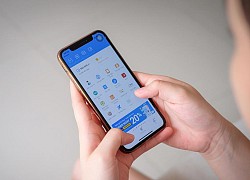 Gia tăng thanh toán trực tuyến trong ngày 12.12
Gia tăng thanh toán trực tuyến trong ngày 12.12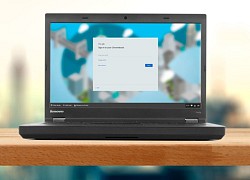 Google sẽ hỗ trợ chạy Chrome OS trên máy tính đời cũ
Google sẽ hỗ trợ chạy Chrome OS trên máy tính đời cũ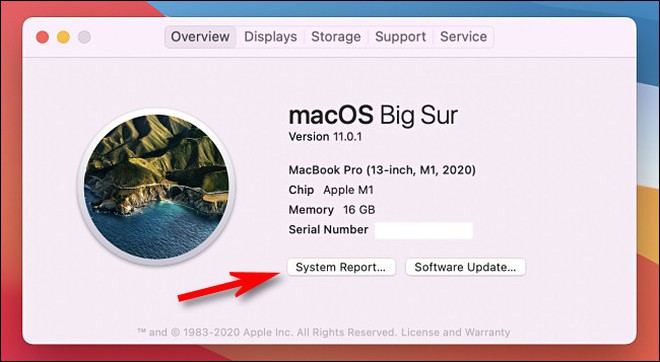
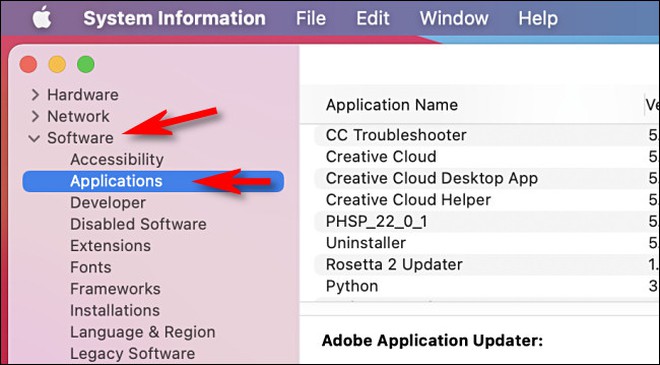
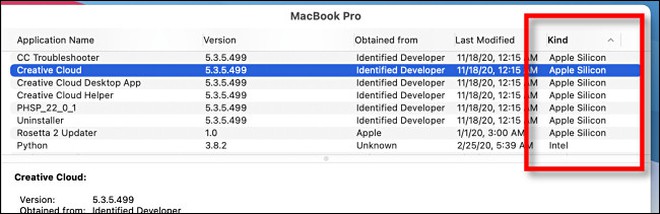
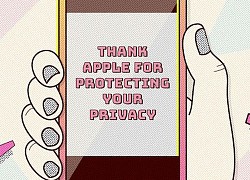 Mozilla ủng hộ tính năng chống theo dõi của Apple trong iOS 14
Mozilla ủng hộ tính năng chống theo dõi của Apple trong iOS 14 Apple đang phát triển vi xử lý 32 nhân dành cho máy Mac cao cấp
Apple đang phát triển vi xử lý 32 nhân dành cho máy Mac cao cấp Cách chạy ứng dụng cũ của chip Intel trên máy tính Mac sử dụng chip M1
Cách chạy ứng dụng cũ của chip Intel trên máy tính Mac sử dụng chip M1 Nhà phát triển nổi tiếng hứa hẹn Linux sẽ chạy được trên máy Mac với chip Apple M1
Nhà phát triển nổi tiếng hứa hẹn Linux sẽ chạy được trên máy Mac với chip Apple M1 Apple M1X lộ diện: 12 nhân, hiệu năng cực khủng, trang bị trên MacBook Pro 16 inch ra mắt vào năm sau
Apple M1X lộ diện: 12 nhân, hiệu năng cực khủng, trang bị trên MacBook Pro 16 inch ra mắt vào năm sau Máy tính Mac dùng chip M1 có thể chạy ứng dụng Windows
Máy tính Mac dùng chip M1 có thể chạy ứng dụng Windows Firefox hỗ trợ tính năng 'pinch to zoom'
Firefox hỗ trợ tính năng 'pinch to zoom' Adobe tung bản beta của Photoshop dành cho máy Mac chạy chip M1
Adobe tung bản beta của Photoshop dành cho máy Mac chạy chip M1 Apple còn một bất ngờ vào Giáng sinh?
Apple còn một bất ngờ vào Giáng sinh? Google bị kiện vì tính năng tóm tắt AI ảnh hưởng đến doanh thu của các hãng truyền thông
Google bị kiện vì tính năng tóm tắt AI ảnh hưởng đến doanh thu của các hãng truyền thông Cơ hội vàng cho Việt Nam trong cuộc đua chip quang tử toàn cầu
Cơ hội vàng cho Việt Nam trong cuộc đua chip quang tử toàn cầu iOS 26 phát hành ngày 16/9 và đây là những việc cần làm ngay với iPhone
iOS 26 phát hành ngày 16/9 và đây là những việc cần làm ngay với iPhone AI không dễ lật đổ ngành phần mềm doanh nghiệp trị giá 1.200 tỉ đô la
AI không dễ lật đổ ngành phần mềm doanh nghiệp trị giá 1.200 tỉ đô la Chuyển đổi số thúc đẩy đổi mới hệ thống y tế tư nhân
Chuyển đổi số thúc đẩy đổi mới hệ thống y tế tư nhân Lập trình viên đang phải chấp nhận công việc là người dọn rác cho AI
Lập trình viên đang phải chấp nhận công việc là người dọn rác cho AI Apple iOS 26 sắp ra mắt: Những tính năng nổi bật và thiết bị tương thích
Apple iOS 26 sắp ra mắt: Những tính năng nổi bật và thiết bị tương thích Chủ sở hữu tạp chí Rolling Stone và Billboard kiện Google vì AI
Chủ sở hữu tạp chí Rolling Stone và Billboard kiện Google vì AI Về nhà, tôi hoảng loạn thấy đôi nam nữ không mảnh vải che thân trên giường
Về nhà, tôi hoảng loạn thấy đôi nam nữ không mảnh vải che thân trên giường "Nữ thần thanh xuân" bị tố hãm hại mỹ nam Vu Mông Lung
"Nữ thần thanh xuân" bị tố hãm hại mỹ nam Vu Mông Lung Nghe mẹ khen chị gái, chồng bất ngờ hỏi tôi một câu làm cả nhà dừng ăn cơm
Nghe mẹ khen chị gái, chồng bất ngờ hỏi tôi một câu làm cả nhà dừng ăn cơm Công an làm rõ vụ nữ nhân viên cửa hàng quần áo bị 'quấy rối' ở Ninh Bình
Công an làm rõ vụ nữ nhân viên cửa hàng quần áo bị 'quấy rối' ở Ninh Bình Bắt khẩn cấp đối tượng hiếp dâm bạn nhậu
Bắt khẩn cấp đối tượng hiếp dâm bạn nhậu Cái kết cho cuộc hôn nhân đầy sóng gió của Châu Huệ Mẫn
Cái kết cho cuộc hôn nhân đầy sóng gió của Châu Huệ Mẫn Giữ trinh tiết để được chồng nâng niu, tôi "tỉnh ngộ" khi nhận tin nhắn lạ
Giữ trinh tiết để được chồng nâng niu, tôi "tỉnh ngộ" khi nhận tin nhắn lạ "Nữ hoàng thị phi" Can Lộ Lộ - sao nữ từng bị ném đá nhiều nhất showbiz Trung Quốc giờ ở đâu?
"Nữ hoàng thị phi" Can Lộ Lộ - sao nữ từng bị ném đá nhiều nhất showbiz Trung Quốc giờ ở đâu?
 Nữ diễn viên viên "Tân dòng sông ly biệt" qua đời
Nữ diễn viên viên "Tân dòng sông ly biệt" qua đời Sau tiếng la thất thanh, phát hiện 2 vợ chồng tử vong trước cửa nhà
Sau tiếng la thất thanh, phát hiện 2 vợ chồng tử vong trước cửa nhà Tất tần tật về Nguyễn Thị Yến Nhi - Tân Miss Grand Vietnam: Body nóng bỏng, từng bị Quế Anh đánh bại, học vấn thế nào?
Tất tần tật về Nguyễn Thị Yến Nhi - Tân Miss Grand Vietnam: Body nóng bỏng, từng bị Quế Anh đánh bại, học vấn thế nào? Tình tiết mới vụ "mỹ nam Trung Quốc" ngã lầu tử vong: 17 người uống hết 38 chai, 8 nghi phạm đã "lên đồn" nhưng có người nói dối?
Tình tiết mới vụ "mỹ nam Trung Quốc" ngã lầu tử vong: 17 người uống hết 38 chai, 8 nghi phạm đã "lên đồn" nhưng có người nói dối? Drama căng nhất lúc này: Cát Phượng công khai chê bai phim mình đóng, đạo diễn đáp trả bằng 1 từ quá gắt
Drama căng nhất lúc này: Cát Phượng công khai chê bai phim mình đóng, đạo diễn đáp trả bằng 1 từ quá gắt Hội nghệ sĩ đã "căng", đòi làm rõ cái chết gây sốc của nam diễn viên đẹp hơn cả Dương Mịch
Hội nghệ sĩ đã "căng", đòi làm rõ cái chết gây sốc của nam diễn viên đẹp hơn cả Dương Mịch 1 nữ diễn viên qua đời bi thảm ở tuổi 27, còn bị mẹ thực hiện nghi thức "minh hôn"
1 nữ diễn viên qua đời bi thảm ở tuổi 27, còn bị mẹ thực hiện nghi thức "minh hôn" Khánh Thi bật khóc khi Phan Hiển giành huy chương thế giới đầy vẻ vang, tạo hình chiến sĩ yêu nước gây sốt MXH!
Khánh Thi bật khóc khi Phan Hiển giành huy chương thế giới đầy vẻ vang, tạo hình chiến sĩ yêu nước gây sốt MXH! Nhiều nghệ sĩ thương xót bạn diễn vắn số Vu Mông Lung
Nhiều nghệ sĩ thương xót bạn diễn vắn số Vu Mông Lung